Win10更新KB4041691失败0x80070002该怎么办
时间:2022-04-25 来源:咖咖下载
我们在更新完KB4041691补丁,在安装的时候提示失败,并且显示错误代码0x80070002。遇到这种情况不要着急,辉哥觉得应该是和系统的相关服务缺失有关系,可以尝试还原服务项目即可。具体步骤一起来看看辉哥是怎么做的。


第一种方案:
1.查看【windows update】、【app readiness】、【Cryptographic Services】、【Background Intelligent Transfer Service】、【Windows Installer】是否是正常开启的状态。
2.C盘空间预留确保25GB以上。
3.如果有外接设备,将外接设备移除。
4.把【C:$WINDOWS.~BT】这个文件夹删除,建议做一个文件备份。
5.如果有,打开第三方防护以及优化软件,查看优化项目列表里面是否有系统服务,将优化项目还原。
6.是否有安装【winrar,Mactype】,【火绒】,【start back,WindowsBlinds】卸载再查看。
7.安装有某些网银插件也有可能导致此问题出现,卸载排除一下问题。
第二种方案:
重新下载安装补丁
在我们下载补丁的过程中可能就会遇到文件损坏的情况,所以破损的补丁安装包是无法安装成功的。
这种情况下可以尝试重新下载一个补丁安装包重新安装。
第三种方案:
更新升级最新的.net framework(目前是4.8版本)
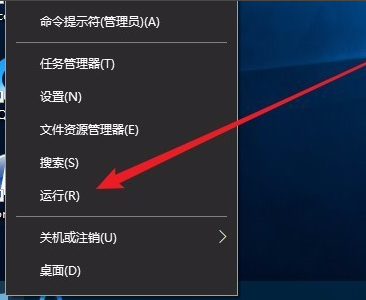
第四种方案:
1.点击开始按钮>输入cmd>右键点击搜索结果中的"命令提示符">以管理员身份运行
2.在打开的命令提示符窗口中运行:
net stop wuauserv
net Stop cryptSvc
ren C:WindowsSoftwareDistribution SoftwareDistribution.old
ren C:WindowsSystem32catroot2 catroot201d
net Start wuauserv
net start cryptSvc
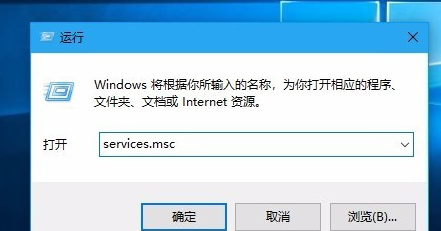
第五种方案:
1.卸载设备中的第三方安全软件和系统优化软件 (如果有的话)。
2.按 “Windows 徽标键+R”,输入 “msconfig”,回车启动系统配置页面。点击 “服务”>“隐藏所有 Microsoft 服务”,点击 “全部禁用”。
3.鼠标右击任务栏,启动任务管理器。点击 “启动” 选项卡,将所有的启动项全部禁用。
4.通过开始菜单重启设备 (请选择重启设备,不要选择关机后再开机)。
相关内容
-
-
2022/04/25
Win10系统1909体验好吗 Win10系统1909用户体验点评 -
2022/04/25
使用PowerShell隐藏Win10更新办法 -
2022/04/25
Win10正式版收不到10586版的更新推送该怎么办
-
-
Win10录屏开关在哪 Win10录屏开关位置详情
很多小伙伴都会在电脑上时不时使用录屏软件,但是有时候也会不想开启却还是打开了,那么他的开关在什么地方呢?下面就给大家带来详细的开关位置详情。...
2022/04/25
-
Win10版本安装1903设备尚未准备就绪该怎么办
我们的电脑在安装升级了win101903版本操作系统之前,有的小伙伴在安装1903的时候系统就出现了提示:设备尚未准备就绪,对于这种问题小编觉得可能是因为系统在安装的过程中出现了...
2022/04/25
系统教程栏目
栏目热门教程
人气教程排行
站长推荐
热门系统下载
- 1 深度技术Ghost Win7 SP1 x64 v2021全新系统
- 2 电脑公司Ghost Win10 64位装机版 v2020.06
- 3 新萝卜家园Ghost Win7 SP1 x64 v2021全新系统
- 4 GHOST XP SP3 装机专业版 v2021最新版
- 5 雨林木风 Ghost Win7 SP1 x64 v2021全新系统
- 6 电脑公司 Ghost Win7 SP1 X64 V2021全新系统
- 7 雨林木风 Ghost Win7 SP1 x86 v2021全新系统
- 8 深度技术Ghost Win7 SP1 64位 v2021全新系统
- 9 番茄花园 Ghost Win7 SP1 X64 v2021全新系统
- 10 深度技术Ghost Win7 SP1 32位 v2021全新系统




